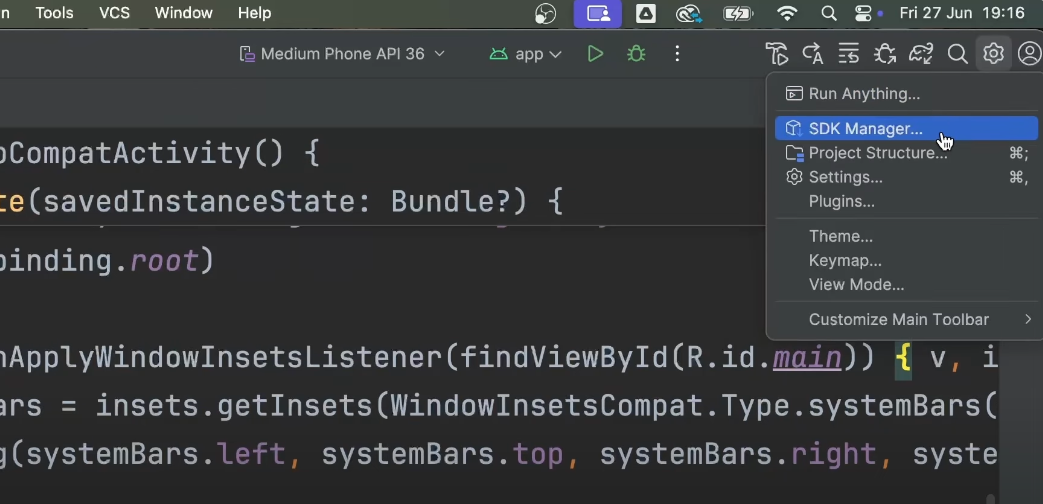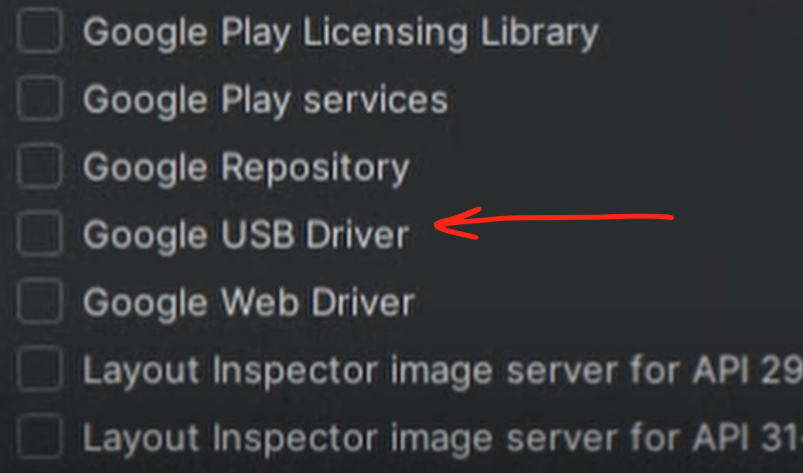Guia Completo: Como Instalar o Android Studio do Zero
Opa! Seja muito bem-vindo, seja muito bem-vinda! Hoje vamos fazer algo essencial para quem quer começar no desenvolvimento Android: instalar o Android Studio da forma mais atual possível.
Vamos fazer isso daqui do zero, beleza? Se você não conseguir configurar a ferramenta corretamente, não vai conseguir programar seus projetos e criar layouts incríveis. Então essa parte aqui é muito importante mesmo.
Por Que Começar com o Android Studio?
O Android Studio é a ferramenta oficial do Google para desenvolvimento Android. É como ter uma oficina completa para construir seus aplicativos, com todas as ferramentas necessárias em um só lugar. Pense nele como o Photoshop dos programadores Android: você tecnicamente pode usar outras ferramentas, mas por que complicar se tem o melhor disponível de graça?
Fazendo o Download do Android Studio
O primeiro passo é bem direto: abra seu navegador e pesquise por “Download Android Studio” no Google. Acesse o primeiro link do developer.android.com que é sempre a fonte oficial e mais confiável.
Aqui tem uma dica importante: o site vai reconhecer automaticamente seu sistema operacional. Se você estiver com o computador em português, é muito provável que apareça uma versão um pouquinho anterior da mais atual possível.
Para garantir que você pegue a versão mais recente, mude o idioma da página para inglês. Isso acontece porque as versões em inglês tendem a disponibilizar as atualizações mais rapidamente. Nesse momento, a versão mais atual tem o codinome de “baleia” (cada versão do Android Studio tem um nome temático).
Clique no botão de download, role para baixo, aceite os termos no checkbox e inicie o download. No Windows, você vai baixar um arquivo .exe.
Instalando o Android Studio
Depois que o download terminar, abra a pasta Downloads e procure o arquivo do Android Studio. Dê um clique duplo e aguarde a verificação da instalação inicial.
Na tela de boas-vindas, siga estes passos:
- Clique em “Next”
- Importante: Marque a opção “Android Virtual Device” que vai permitir instalar emuladores que simulam smartphones reais

- Clique em “Next” novamente
- O sistema vai mostrar onde ele será instalado (geralmente em “Arquivos de Programas > Android > Android Studio”)
- Não modifique o caminho padrão e clique em “Next”
- Clique em “Install” e aguarde a instalação
- Ao terminar, marque a opção para iniciar o Android Studio
Configuração Inicial: O Passo Mais Crítico
Quando o Android Studio abrir pela primeira vez, ele vai perguntar se você quer fornecer dados de estatísticas para o Google. Essa é uma escolha pessoal e você pode escolher “Don’t send” se preferir.
Na caixa de boas-vindas, você vai ver duas opções: “Standard” e “Custom”. Escolha “Custom” para que tenhamos controle total sobre o que será instalado.
Configurando o Android SDK
O Android Studio precisa baixar o SDK (Kit de Desenvolvimento de Software), que contém todos os pacotes do sistema Android necessários para desenvolver aplicativos.
Se for sua primeira vez, você vai ver várias opções para marcar:
- Marque as versões recentes disponíveis (no momento deste artigo era a API 36)
- Também pode marcar a opção de performance para emuladores Android caso exista e caso seu computador tenha uma boa placa de vídeo
Cuidado com o Caminho do SDK (Muito Importante!)
Preste muita atenção na caixa inferior, onde será feita a instalação do SDK. Por padrão, o sistema tenta instalar na pasta do seu usuário, mas se o nome do seu usuário tem acentos (como César, Paulo ou Sérgio), espaços, ou caracteres especiais, a instalação não vai funcionar.
Se esse for seu caso, mude o caminho para algo como C:\AndroidSDK. O importante é não ter espaços ou caracteres especiais no caminho.
Clique em “Next” e aguarde o download das versões. Dependendo da sua conexão, pode demorar entre 10 e 15 minutos.
Criando Seu Primeiro Projeto
Depois que a instalação terminar, clique em “New Project”. Na tela de templates, escolha “Empty Views Activity” que é o template mais simples para começar.
Agora vamos configurar o projeto:
- Nome do Projeto: FrasesAbencoadas (Evite acentos e caracteres especiais no nome)
- Package Name: com.example.frasesabencoadas (Identificador único do seu aplicativo)
- Linguagem: Kotlin (É a linguagem oficial recomendada pelo Google)
- API Mínima: 24 (Versão mínima do Android que vai rodar seu app)
- Build Configuration: Kotlin DSL
Clique em “Finish” e aguarde o Android Studio gerar o código inicial do seu projeto.
Configurando Seu Smartphone para Testes
Enquanto o projeto está sendo construído, já conecte seu cabo USB no smartphone. Você vai ver uma mensagem pedindo para “permitir depuração USB” e isso é normal e necessário.
Se essa mensagem não aparecer, você precisa habilitar o “Modo Desenvolvedor” no seu aparelho. Como cada marca (Samsung, Motorola, LG) tem um processo diferente, pesquise no Google: “como habilitar modo desenvolvedor [marca do seu aparelho]”.
Geralmente o processo é:
- Ir em Configurações
- Procurar “Sobre o telefone” ou “Informações do software”
- Tocar várias vezes consecutivas no “Número da versão” até aparecer uma mensagem
Instalando Drivers USB (Se Necessário)
Se conectou o cabo USB e o Android Studio não reconheceu seu aparelho, você pode precisar instalar drivers específicos:
- Clique na engrenagem (Settings) no Android Studio
- Vá em “SDK Manager”
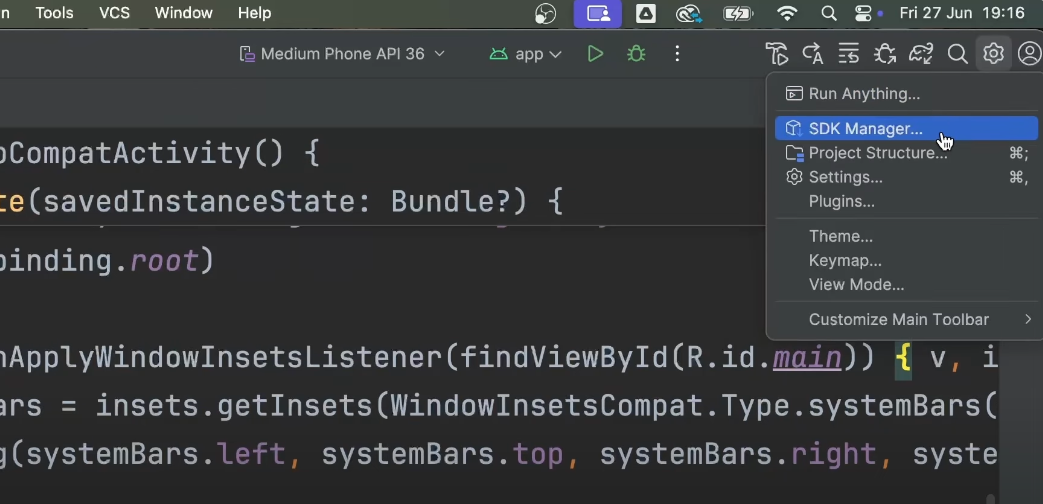
- Clique na aba “SDK Tools”
- Marque a opção “Google USB Driver”
- Clique em “Apply” para instalar
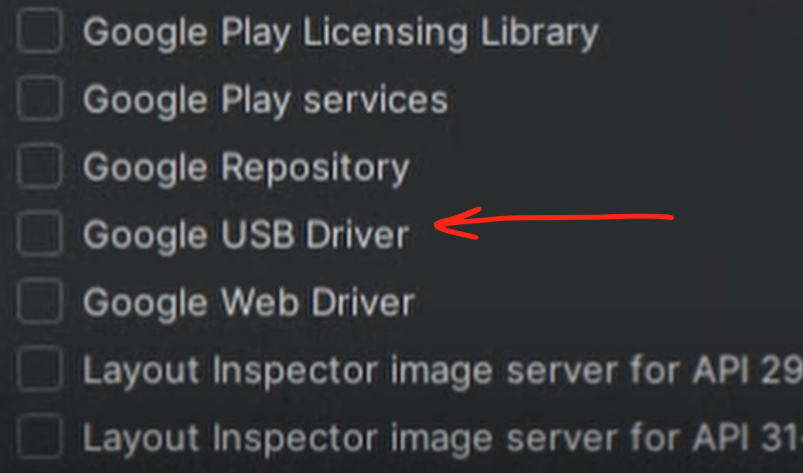
Recomendações Importantes
Antes de finalizar, algumas recomendações que podem evitar dores de cabeça:
Mantenha seu Windows atualizado: Versões desatualizadas podem causar conflitos na instalação de dependências.
Configure a data e hora corretamente: Pode parecer bobagem, mas se seu computador estiver com data/hora errada, pode dar conflito na sincronização e download de dependências.
Permissão à pastas do antivírus: O Windows Defender pode aparecer uma opção para excluir algumas pastas do Android Studio da lista de verificação. Isso vai melhorar a performance, já que o antivírus não vai ficar analisando os arquivos do projeto toda hora.
Seu Primeiro “Hello World”
Se tudo deu certo, quando você clicar no botão “Play” (triângulo verde) no Android Studio, seu smartphone deve mostrar uma tela com “Hello World”. Esse é o texto padrão do primeiro aplicativo.
Ver essa mensagem significa que toda a configuração foi feita corretamente e você está pronto para começar a programar aplicativos Android de verdade!
Conclusão
Configurar o Android Studio corretamente é o primeiro passo fundamental para se tornar um desenvolvedor Android. Pode parecer um processo longo, mas cada etapa tem sua importância para garantir que você tenha um ambiente de desenvolvimento estável e funcional.
Se você conseguiu chegar até aqui e viu o “Hello World” rodando no seu smartphone, parabéns! Você acabou de dar o primeiro passo numa das áreas de programação que mais cresce e melhor remunera no mercado.
Agora é só colocar a mão na massa e começar a criar aplicativos incríveis. O mundo mobile está esperando suas ideias!
Continue praticando e, em breve, você estará criando aplicativos complexos como redes sociais ou plataformas de streaming. O importante é começar e você já começou!
Maravilha! Em breve você receberá conteúdos exclusivos por e-mail. Continue lendo os artigos para aprender mais sobre programação.